Reklama
Rejestr systemu Windows jest jedną z najsłabiej zrozumianych części systemu operacyjnego Windows. Zrozumienie go i użycie odpowiednich narzędzi do zarządzania nim może mieć znaczenie w dobrze funkcjonującym komputerze.
Bez względu na to, jakiej wersji systemu Windows używasz, rejestr pozostaje podstawowym elementem tego, jak oprogramowanie „podłącza się” do systemu operacyjnego. Przez wiele lat była tajną bronią dla wielu techników IT. To miejsce, w którym, jeśli wiesz, co robisz, możesz zwiększyć wydajność komputera Top 5 darmowych programów do czyszczenia rejestru, które poprawiają wydajność komputeraCzyszczenie rejestru rzadko poprawia wydajność systemu Windows i jest ryzykowne. Jednak wielu przysięga przez osoby czyszczące rejestr. Ty też? Użyj przynajmniej jednego z tych narzędzi, ponieważ są najbezpieczniejsze, jakie znajdziesz. Czytaj więcej . Oczywiście, jeśli nie wiesz, co robisz, możesz tego nie zobaczyć wzrost wydajności w ogóle Korzystanie z narzędzia Registry Cleaner: czy to naprawdę robi różnicę? Reklamy do czyszczenia rejestru są dostępne w Internecie. Istnieje cała branża, która chce przekonać niedoświadczonych użytkowników komputerów, że ich rejestr wymaga naprawy i że za dziesięć łatwych płatności w wysokości 29,95 USD ich ... Czytaj więcej lub możesz wywołać strach niebieski ekran śmierci 11 wskazówek, które pomogą Ci naprawić błąd niebieskiego ekranu systemu WindowsCo to jest niebieski ekran w systemie Windows? Jak naprawić błędy niebieskiego ekranu? Oto kilka poprawek tego typowego problemu z systemem Windows. Czytaj więcej .
Nie martw się, nie musisz być guru na PC, aby czerpać korzyści z poprawek rejestru. Kilka narzędzi może uprościć rejestr oraz pomóc znaleźć i naprawić wszelkie problemy, które mogą powodować problemy z komputerem.
Podstawy rejestru systemu Windows
Zarządzanie rejestrem Windows w Windows 7, Windows 8 lub Windows 10 sprowadza się do korzystania z wbudowanego narzędzia Regedit. Uruchomienie programu Regedit działa tak samo we wszystkich wersjach systemu Windows. Możesz go wyszukać (tutaj wersje Windows różnią się nieznacznie) lub nacisnąć Klawisz Windows + R. aby otworzyć okno dialogowe Uruchom, wpisz regediti kliknij dobrze lub hit Wchodzić.

Obraz rejestru systemu Windows jako „Project Manager” dla systemu Windows. Zarządza niestandardowymi elementami całego oprogramowania zainstalowanego w systemie, takimi jak to, co użytkownicy mogą lub nie mogą zrobić po zalogowaniu do aplikacji. Jest to szczególnie przydatne, gdy zastanawiasz się, dlaczego sam system Windows zachowuje się nieoczekiwanie. Wiele razy tajemnica tkwi głęboko w rejestrze, gdzie edytowano jakiś losowy klucz rejestru - czasem przez wirusa - i powoduje to problemy, które widzisz.
Jednym z dokładniejszych przykładów korzystania z rejestru - wraz z listą naprawdę fajnych hacków rejestru - jest ostatni artykuł Chrisa Hoffmana wyjaśniający jak działa rejestr systemu Windows Co to jest rejestr systemu Windows i jak go edytować?Jeśli musisz edytować rejestr systemu Windows, wprowadzenie kilku szybkich zmian jest łatwe. Nauczmy się, jak pracować z rejestrem. Czytaj więcej .
Będziesz bardzo ostrożny za każdym razem, gdy będziesz próbował dostosować rejestr w sposób opisany przez Chrisa - lub używając dowolnego z narzędzi opisanych poniżej. Jednak za pomocą jednego z poniższych narzędzi monitorowanie lub dostosowywanie rejestru systemu Windows staje się nieco łatwiejsze, szczególnie dla użytkowników, którzy dopiero zaczynają modyfikować ustawienia rejestru.
Monitoruj zmiany rejestru za pomocą Regshot
Wspaniałą rzeczą w rejestrze systemu Windows jest to, że jest to bardzo potężny sposób wpływania na cały system operacyjny. To także jego największa słabość. Wystarczy niewielkie „ulepszenie” ważnego wpisu w rejestrze i może on całkowicie zmienić sposób działania systemu operacyjnego.
Dlatego Regshot, narzędzie do porównywania rejestru typu open source, znajduje się na szczycie listy narzędzi rejestru.

Regshot pozwala zrobić migawkę całego rejestru, gdy wiesz, że komputer działa z najwyższą wydajnością. To może być zaraz po tobie skanowanie w poszukiwaniu wirusów Porównanie 4 bezpłatnych skanerów antywirusowych Czytaj więcej lub po aktualizacji systemu Windows za pomocą najnowsze łaty Microsoft 3 powody, dla których warto korzystać z najnowszych poprawek i aktualizacji zabezpieczeń systemu WindowsKod tworzący system operacyjny Windows zawiera luki w zabezpieczeniach, błędy, niezgodności lub nieaktualne elementy oprogramowania. Krótko mówiąc, Windows nie jest idealny, wszyscy to wiemy. Łaty bezpieczeństwa i aktualizacje usuwają luki ... Czytaj więcej . Ma dodatkową zaletę robienia migawki ważnych katalogów (takich jak główny katalog systemu Windows), dzięki czemu można później porównać, aby sprawdzić, czy zostały tam wprowadzone jakieś zmiany.
Po zapisaniu pliku „pierwszego strzału” w dowolnym momencie możesz ponownie uruchomić narzędzie, kliknij przycisk „drugiego strzału”, a następnie uruchom funkcję „Porównaj”, aby zobaczyć zmiany. Możesz to przetestować po zainstalowaniu nowego oprogramowania na komputerze. To narzędzie pokaże wszystkie dokonane zmiany rejestru i katalogu Windows.
Sprawdź rejestr za pomocą polecenia Reg
Jednym z bardzo przydatnych narzędzi wiersza poleceń wbudowanych bezpośrednio w system Windows jest polecenie „Reg”. Uruchom okno poleceń (przez Wyszukiwanie lub Akcesoria lub naciśnij Klawisz Windows + R., wchodzić cmdi uderzył Wchodzić) i możesz skorzystać z tego szybkiego i skutecznego narzędzia do sprawdzania wartości kluczy rejestru, dodawania lub zmieniania wartości kluczy, a nawet eksportowania i importowania kluczy.
Jedynym mankamentem korzystania z tego narzędzia jest to, że musisz wydać listę kluczy, które chcesz monitorować lub zmienić przed wydaniem poleceń. Na przykład jeśli chcesz monitorować wspólny katalog plików, z którego obecnie korzysta system operacyjny Windows, możesz sprawdzić ten klucz, wpisując:
Zapytanie rejestrowe HKEY_LOCAL_MACHINE \ SOFTWARE \ Microsoft \ Windows \ CurrentVersion / v CommonFilesDir
Wynikowa wartość klucza jest wyświetlana po naciśnięciu klawisza Enter.

Jeśli chcesz regularnie monitorować ważne wartości rejestru, aby sprawdzić, czy którekolwiek z nich zostaną zmienione w wyniku wirusy lub inne złośliwe oprogramowanie 10 kroków, które należy podjąć po wykryciu złośliwego oprogramowania na komputerzeChcielibyśmy myśleć, że Internet jest bezpiecznym miejscem do spędzania czasu (kaszel), ale wszyscy wiemy, że za każdym rogiem istnieje ryzyko. E-mail, media społecznościowe, złośliwe strony internetowe, które działały ... Czytaj więcej , możesz utworzyć zadanie wsadowe, które wysyła zapytania do wszystkich tych kluczy i wysyła je do pliku danych, jak poniżej:
reg zapytanie HKEY_LOCAL_MACHINE \ SOFTWARE \ Microsoft \ Windows \ CurrentVersion / v CommonFilesDir >> c: \ temp \ registerinfo.txt
reg zapytanie HKEY_LOCAL_MACHINE \ SOFTWARE \ Microsoft \ Windows \ CurrentVersion / v ProgramFilesDir >> c: \ temp \ registerinfo.txt
reg zapytanie HKEY_LOCAL_MACHINE \ SOFTWARE \ Microsoft \ Windows \ CurrentVersion / v ProgramFilesPath >> c: \ temp \ registerinfo.txt
reg zapytanie HKEY_LOCAL_MACHINE \ SOFTWARE \ Microsoft \ Windows \ CurrentVersion / v SM_GamesName >> c: \ temp \ registerinfo.txt
Wynikowy plik wyjściowy będzie wyglądał jak poniżej.
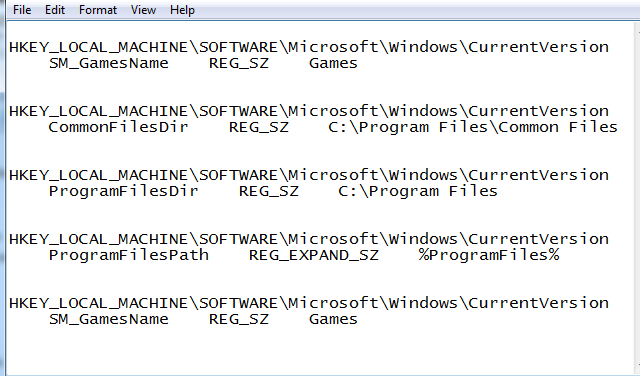
Za pomocą polecenia „reg” możesz także dodawać nowe wartości, wpisując:
reg dodaj HKEY_LOCAL_MACHINE \ SOFTWARE \ Microsoft \ Windows \ CurrentVersion \ TestKey
Oczywiście dodawanie wartości „TestKey” w tej domenie rejestru nie ma sensu, ale pokazuje, jak można szybko dodać klucz w dowolnym miejscu rejestru za pomocą tylko jednego wiersza polecenia.
Za pomocą polecenia „reg” możesz także użyć funkcji „eksportuj”, aby zrobić migawkę ważnych sekcji rejestru. Jest to tak proste, jak wpisanie „reg export”, po której następuje ścieżka do klucza lub folderu domeny. Na przykład, aby zrobić migawkę całej domeny rejestru CurrentVersion, należy wpisać:
reg eksport HKEY_LOCAL_MACHINE \ SOFTWARE \ Microsoft \ Windows \ CurrentVersion c: \ temp \ CurrentVersionExport.txt
Po zapisaniu tych plików migawek możesz je później zaimportować za pomocą polecenia „reg import [Filename]”. Jest to wygodny sposób na naprawienie ważnych sekcji rejestru po uszkodzeniu go przez aktualizację oprogramowania lub infekcję wirusową. Jest to oczywiście bardziej „ręczne” podejście do zarządzania i ochrony rejestru, ale dla każdego, kto preferuje podejście oparte na wierszu poleceń lub zadaniach wsadowych zamiast korzystania z gotowych aplikacji - jest to idealne rozwiązanie rozwiązanie.
Lepsze zarządzanie rejestrem dzięki rejestratorowi
Biorąc pod uwagę znaczenie rejestru, być może powinien on być „zarządzany”, a nie tylko od czasu do czasu sprawdzany pod kątem problemów. Wyraźnie przeznaczone dla bardziej zaawansowanych użytkowników komputerów, bezpłatne narzędzie o nazwie Rejestrator oferowane przez Resplendence - producenta wielu wysokiej jakości narzędzi do systemu Windows - to fantastyczne rozwiązanie. Zapewnia bardziej funkcjonalny dostęp do rejestru niż narzędzie regedit systemu Windows.
Na pierwszy rzut oka wygląda na to, że używasz regedit, ale jest pasek narzędzi pełen funkcji.

Gdy zaczniesz przeglądać rejestr za pomocą tego narzędzia, zauważysz, że zapewnia on większą elastyczność i zarządzanie rejestrem w porównaniu z regedit. Przeprowadzaj łatwe wyszukiwanie i zastępuj operacje, dodaj do ulubionych ważne klucze rejestru monitorowanie później, a co najważniejsze, opisów kluczy rejestru i wartości (oraz możliwość dodawania Twój własny).

Możesz zobaczyć, jak przydatne są te opisy po dwukrotnym kliknięciu klawisza. W przeciwieństwie do regedit, który po prostu pokazuje nazwę klucza i wartość podczas edycji, Registrar pokazuje klucz i wartość, ale także kategorię, do której należy ten klucz, oraz dokładny opis, jeśli jest dostępny.
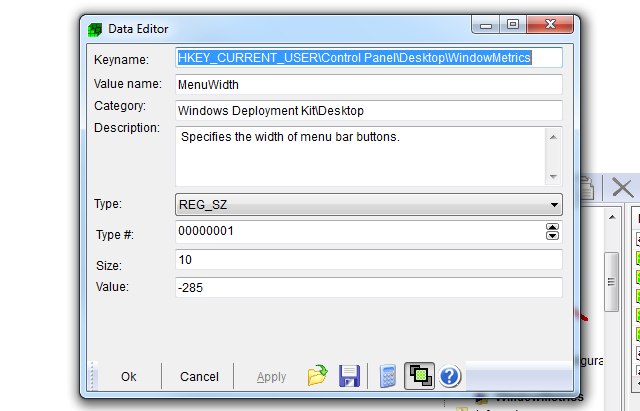
Dodanie zakładek do ważnych klawiszy w celu łatwego monitorowania jest tak proste, jak kliknięcie klawisza lub folderu prawym przyciskiem myszy i wybranie opcji „Zakładka”.

Jest to szczególnie przydatne w przypadku tych kluczowych kluczy systemu operacyjnego Windows, o których wiadomo, że szczególnie atakują wirusy, takich jak klucze uruchamiania i harmonogramu. Pełną listę najczęściej atakowanych kluczy rejestru można znaleźć na stronie Strona internetowa firmy Symantec.
Czy przechowujesz kopię zapasową rejestru?
Jak widać, istnieje kilka bardzo przydatnych narzędzi i narzędzi do monitorowania rejestru i upewniania się, że jest czysty. Warto przynajmniej zrobić migawkę, aby w razie włamania do rejestru dowiedzieć się, co sprawiło, że wszystko poszło na południe. Będziesz także mieć sposób na odzyskanie rzeczy z poprzedniego stanu. Biorąc pod uwagę, jak niewielkie zmiany w rejestrze mogą wpłynąć na wydajność i działanie komputera, wykonanie migawki i monitorowanie rejestru jest bardzo dobrą polisą ubezpieczeniową.
Czy kontrolujesz rejestr komputera? Jakich narzędzi używasz do tego? Podziel się swoimi sztuczkami i poradami w sekcji komentarzy poniżej.
Kredyty obrazkowe: Kostka 3d Via Shutterstock
Ryan ma tytuł licencjata z inżynierii elektrycznej. Pracował 13 lat w inżynierii automatyki, 5 lat w IT, a teraz jest inżynierem aplikacji. Były redaktor naczelny MakeUseOf, przemawiał na krajowych konferencjach dotyczących wizualizacji danych i był prezentowany w krajowej telewizji i radiu.


